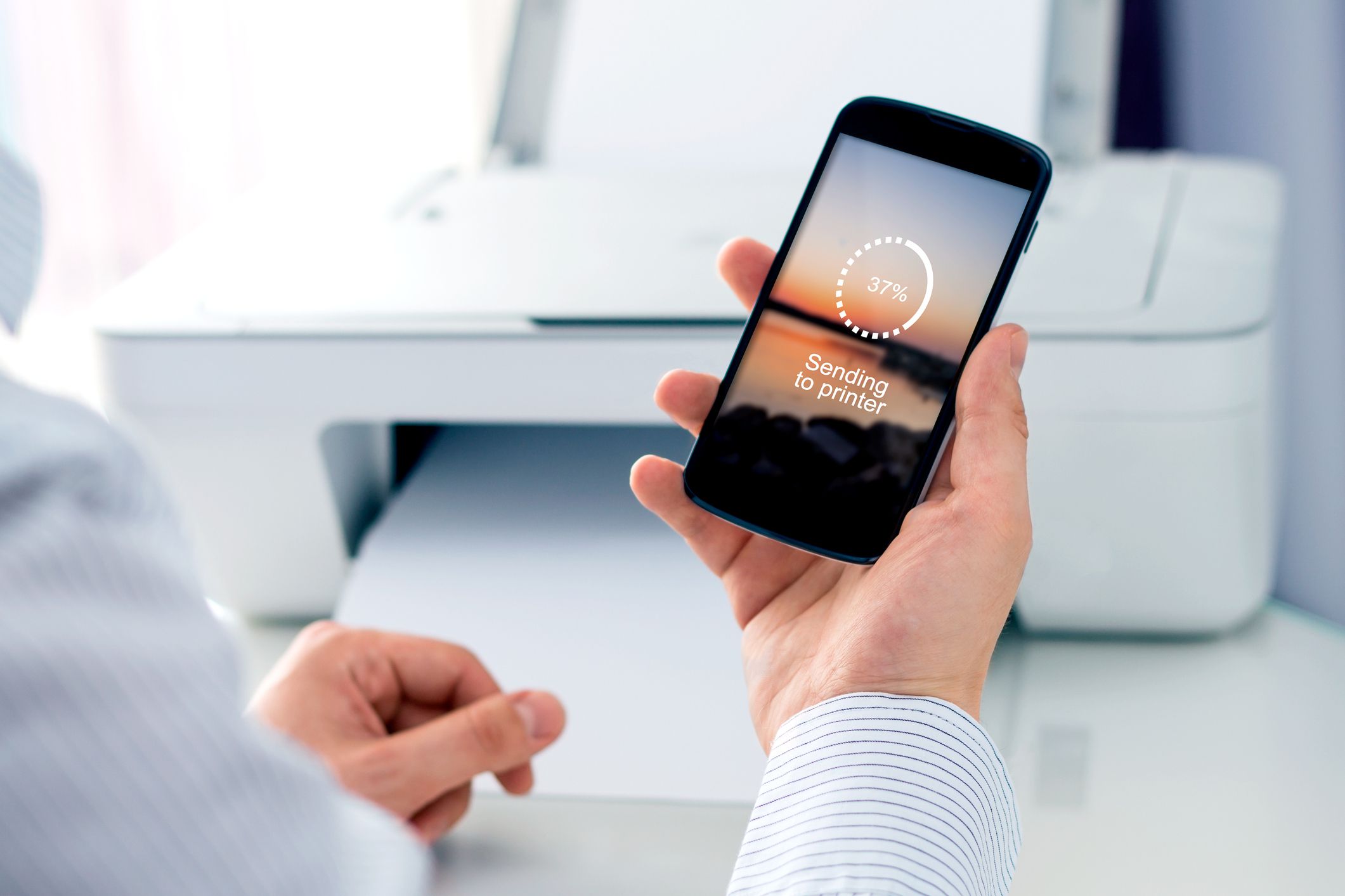On useita syitä, miksi ihmiset tulostavat tekstiviestejä puhelimistaan, mutta tärkeimmät syyt ovat tietojen säilyttäminen ja/tai viestien varmuuskopiointi varkauden tai puhelimen kaatumisen varalta. Olipa syy mikä tahansa, seuraavat menetelmät auttavat sinua oppimaan tulostamaan tekstiviestejä Androidista tai iPhonesta. Jotkut vaativat tietokoneen (PC/Mac), kun taas toiset voidaan tehdä suoraan puhelimestasi. Ja kuten alla näet, ei ole helppoa tapaa tulostaa tekstiviestejä, luultavasti siksi, että niitä ei koskaan ollut tarkoitus tulostaa. Joten tekstiviestien tulostamiseen joudut yleensä luottamaan kuvakaappauksiin, jotta näet helposti kuka sanoi mitä ja missä järjestyksessä.
Android tulostimeen (suora)
Ota kuvakaappaus
Androidista Windowsiin/Maciin
Kuvakaappausten käyttäminen
Kun sinulla on kuvakaappaus viestistä, jonka haluat tulostaa, voit tulostaa sen samalla tavalla kuin minkä tahansa muun kuvan. Tehdä tämä:
-
Liitä puhelimesi PC/Maciin USB-kaapelilla. Ihannetapauksessa tämän pitäisi avata uusi kansio, joka sisältää puhelimesi sisällön. Jos sinulla on muistikortti, kansiossa on kaksi vaihtoehtoa: Puhelin tai Kortti.
-
Kaksoisnapsauta puhelinta koska tämä on kuviesi oletussijainti.
-
Avaa Kuvia kansio kaksoisnapsauttamalla sitä.
-
Tuplaklikkaus Kuvakaappauksia kansio avataksesi kuvan.
-
Napsauta hiiren kakkospainikkeella ja valitse Kopioida.
-
Liitä kuva tietokoneen työpöydälle.
-
Napsauta kuvaa hiiren kakkospainikkeella ja valitse Tulosta.
-
Valitse tulostimesi, paperikoko, laatu ja kopioiden määrä.
-
Lehdistö Tulosta.
Sähköpostin käyttö
Tekstiviestien tulostaminen puhelimesta sähköpostitse voi olla pelottavaa, jos sinulla on useita viestejä, mutta se auttaa silti. Toimi näin: Tämä sähköpostitapa toimii samalla tavalla tulostettaessa tekstiviestejä Androidista Maciin kuin Androidista Windowsiin.
-
Avaa viesti, jonka haluat tulostaa.
-
Paina viestiä ja valitse Kopioi viestin teksti.
-
mennä luoksesi sähköposti sovellus ja avaa uusi kirjoittaa viestiä ikkuna.
-
Liitä puhelimesta kopioimasi viesti.
-
Kirjoita sähköpostiosoite johon haluat lähettää (mieluiten omasi).
-
Avaa sähköpostisi PC:lläsi ja kopioi viesti.
-
Liitä se Word-asiakirjaan ja valitse sitten tiedosto, ja valitse Tulosta. Säädä asetukset haluamallasi tavalla ja tulosta asiakirja.
iPhone tulostimeen (suora)
Ota kuvakaappaus
Voit tulostaa kuvakaappauksen iPhone 8:sta tai aiemmasta tai iPhone X:stä:
-
Tarkista, onko tulostimesi AirPrint-yhteensopiva. Yksityiskohdat tästä löytyvät tulostimesi käyttöoppaasta tai AirPrint-yhteensopivien tulostimien luettelosta.
-
Varmista, että iPhone ja tulostin on yhdistetty samaan Wi-Fi-verkkoon.
-
Siirry kuvaasi (kuvakaappaus) ja paina kolme pistettätai sovelluksia osa kuvaketai sininen laatikko (ylösnuoli).
-
Napauta Tulosta.
-
Napauta Valitse tulostin ja valitse tulostimesi.
-
Valitse kopioiden määrä ja/tai muut vaihtoehdot.
-
Napauta Tulosta näytön oikeassa yläkulmassa.
iPhonesta Windowsiin/Maciin
Sähköpostin ja Wordin käyttö
-
Avaa viesti, jonka haluat tulostaa.
-
Paina viestiä ja valitse Kopioi viestin teksti.
-
mennä luoksesi sähköposti sovellus ja avaa uusi kirjoittaa viestiä ikkuna.
-
Liitä puhelimesta kopioimasi viesti.
-
Kirjoita sähköpostiosoite, johon haluat lähettää viestin (mieluiten omasi).
-
Avaa PC/Mac-tietokoneella sähköpostisi ja kopioi viesti.
-
Liitä se Word-asiakirjaan ja paina sitten Tiedosto ja valitse Tulosta. Säädä asetukset haluamallasi tavalla ja tulosta asiakirja.
Tulosta kuvakaappauksia iPhonesta Windowsiin/Maciin USB-kaapelilla
Voit tehdä tämän lähettämällä kuvan sähköpostiisi liitetiedostona, lataamalla sen sähköpostistasi, tallentamalla sen PC-/Mac-tietokoneellesi ja lähettämällä sen tulostettavaksi. Toinen tapa tulostaa kuvakaappauksia iPhonesta Windowsin/Macin kautta on liittää iPhone PC/Maciin kautta USB kaapelija tulosta sitten seuraavasti:
Windowsissa:
-
Liitä iPhone tietokoneeseen USB-kaapelilla.
-
Saatat nähdä iPhonessasi ilmoituksen Luottaa tai Älä luota.
-
Napauta Luottaa.
-
Viesti kysymyksellä «Valitse, mitä tälle laitteelle tapahtuu napauttamalla» tulee. Napauta sitä.
-
Valitse Tuo valokuvia ja videoita. Kuvasi tallennetaan tietokoneellesi ‘Minun kuvani’ kansio.
-
Etsi kuvasi, napsauta sitä hiiren kakkospainikkeella ja valitse Tulosta.
Macissa:
-
Avata kuvat Macissasi.
-
Liitä iPhone Maciin USB-kaapelilla.
-
Lehdistö Tuonti iPhonessasi.
-
Valitse kuvakaappaus kuvan, jonka haluat viedä Maciin.
-
Valitse Tuo XX valittu tai Tuo kaikki kohteita siirron aloittamiseksi.
-
Siirry kuvakaappaukseen ja paina kolme pistettätai sovelluksia osa -kuvaketta tai sinistä laatikkoa (ylänuolella).
-
Napauta Tulosta.
-
Napauta Valitse tulostin ja valitse tulostimesi.
-
Valitse kopioiden määrä ja/tai muut vaihtoehdot.
-
Napauta Tulosta näytön oikeassa yläkulmassa.
-
Valitse tulostimesi, paperikoko, laatu ja kopioiden määrä.
-
Lehdistö Tulosta.